Onderhoudsprocedure
Als de afdrukresultaten vaag zijn, kleuren niet correct worden afgedrukt of als u niet tevreden bent over de afdrukresultaten (bijvoorbeeld omdat lijnen niet evenwijdig worden afgedrukt), voert u de onderstaande onderhoudsprocedure uit.
 Belangrijk
Belangrijk
- Spoel de printkop en inkttank niet af en veeg ze niet schoon. Dit kan allerlei problemen met de printkop en inkttank veroorzaken.
 Opmerking
Opmerking
-
Zorg ervoor dat u het oranje beschermtape niet op de inkttank laat zitten.
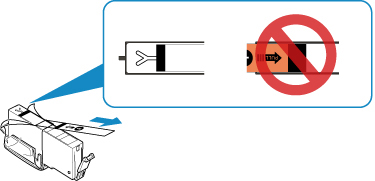
-
Controleer de inktstatus.
-
Stel voor Windows de afdrukkwaliteit hoger in via de instellingen van het printerstuurprogramma. Hierdoor kunnen de afdrukresultaten verbeteren.
Onduidelijke of ongelijkmatige afdrukresultaten:
-
Stap 1 Druk het controleraster voor de spuitopeningen af.
Vanaf de printer
Vanaf de computer
-
Voor Windows:
-
Voor Mac OS:
-
-
Als er lijnen ontbreken of er horizontale witte strepen voorkomen in dit raster:

-
Stap 3 Reinig de printkop.
Vanaf de printer
Vanaf de computer
-
Voor Windows:
-
Voor Mac OS:
Druk na het reinigen van de printkop het controleraster voor spuitopeningen af en controleer dit:
 Stap 1
Stap 1 -
-
Als het probleem niet is opgelost nadat u stap 1 tot en met stap 3 tweemaal hebt uitgevoerd:

-
Stap 4 Voer een diepte-reiniging van de printkop uit.
Vanaf de printer
Vanaf de computer
-
Voor Windows:
-
Voor Mac OS:
-
 Opmerking
Opmerking
-
Als u de procedure tot en met stap 4 hebt uitgevoerd en het probleem niet is opgelost, schakelt u de printer uit en voert u de diepte-reiniging van de printkop 24 uur later nogmaals uit.
Indien de fout zich blijft voordoen, is de printkop mogelijk beschadigd. Neem contact op met het ondersteuningscentrum.
Als de afdrukresultaten niet gelijkmatig zijn (de evenwijdige lijnen zijn bijvoorbeeld niet correct afgedrukt):
-
Stap Lijn de printkop uit.
Vanaf de printer
Vanaf de computer
-
Voor Windows:
-
Voor Mac OS:
-

